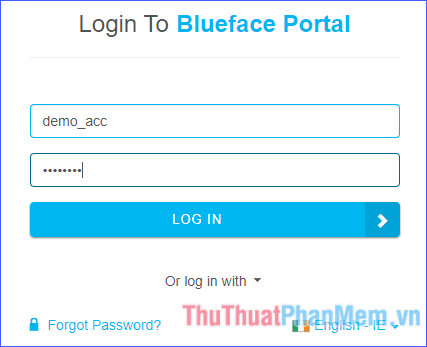Hướng dẫn thay đổi phông chữ trên iPhone, thay đổi kiểu chữ đơn giản và dễ dàng
Nội dung bài viết
Ngoài việc thay đổi màn hình cuộc gọi với Color Your Call, bài viết này Tripi.vn sẽ hướng dẫn các bạn cách thay đổi phông chữ trên iPhone, iPad nhanh chóng, giúp thiết bị trở nên nổi bật và thu hút hơn.

Cách thay đổi phông chữ trên iPhone
Hướng dẫn thay đổi phông chữ trên iPhone
Để thay đổi phông chữ trên iPhone và iPad, bạn cần chuẩn bị các bước sau:
* Điều kiện để thay đổi phông chữ trên iPhone
- Thiết bị iPhone hoặc iPad của bạn cần phải được Jailbreak.
- Điện thoại của bạn cần có Cydia và hoạt động ổn định.
Nếu điện thoại của bạn chưa thực hiện Jailbreak, hãy tham khảo bài viết về cách Jailbreak iOS 12 để biết thêm chi tiết.
* Các bước thay đổi phông chữ trên iPhone
Bước 1: Truy cập vào ứng dụng Cydia trên màn hình chính iPhone, sau đó vào nguồn http://cydia.kiiimo.org để cài đặt. Nhấn vào Install để hoàn tất.
Bước 2: Sau khi cài đặt nguồn Kiiimo thành công, tìm kiếm ứng dụng BytaFont 3 như hình dưới và nhấn Install để tiến hành cài đặt công cụ này.
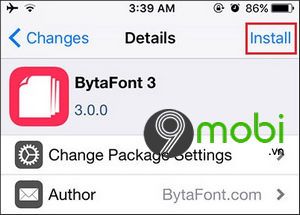
Bước 3: Khi đã cài đặt xong, để thay đổi phông chữ trên iPhone, mở ứng dụng BytaFont và chọn tab Tweak Mode trong giao diện chính của ứng dụng.

Bước 4: Ứng dụng sẽ hiển thị các tính năng chính của BytaFont trên iPhone. Tiếp theo, nhấn chọn mục Enable để kích hoạt tính năng này.

Sau đó, nhấn vào mục Font để tùy chỉnh thay đổi phông chữ trên iPhone. BytaFont sẽ hiển thị danh sách các bộ font có sẵn, bạn chỉ cần chọn bộ font phù hợp với sở thích của mình.
Bước 5: Sau khi thay đổi phông chữ, quay lại giao diện BytaFont và nhấn nút Respring ở góc trên cùng bên phải để cập nhật font chữ mới. Ngay lập tức, bạn sẽ thấy sự thay đổi trên giao diện chính của iPhone.

* Thay đổi phông chữ trên iPhone thông qua các ứng dụng
Ngoài việc thay đổi phông chữ hệ thống, bạn cũng có thể áp dụng phông chữ mới cho các ứng dụng đã được cài đặt trên iPhone của mình.
Bước 1: Để áp dụng phông chữ mới cho ứng dụng, mở giao diện Tweak Mode và nhấn vào mục Apps.

Bước 2: Kích hoạt tính năng Override Custom font. Sau đó, bạn có thể chọn các ứng dụng đã cài đặt trên thiết bị để thay đổi phông chữ cho chúng.

Bước 3: Sau khi kích hoạt phông chữ cho các ứng dụng, quay lại giao diện Tweak Mode và chọn mục Extras.

Tiếp theo, chọn mục Keyboard và kích hoạt tính năng Included để áp dụng phông chữ mới cho bàn phím của bạn.
Vậy là chúng ta đã cùng nhau tìm hiểu về các bước để thay đổi phông chữ trên iPhone một cách nhanh chóng, thông qua việc sử dụng tweak BytaFont – công cụ quen thuộc với những người đam mê iPhone. Hy vọng bạn đã thành công trong việc tùy chỉnh giao diện thiết bị của mình.
https://Tripi.vn/huong-dan-thay-doi-font-chu-tren-iphone-24681n.aspx
Đối với những bạn chưa thực hiện Jailbreak iPhone, Tripi.vn cũng đã chia sẻ cách thay đổi tên và logo nhà mạng mà không cần Jailbreak trong bài viết đổi tên và logo nhà mạng trên iOS 12 - 12.1.2, bạn có thể tham khảo và áp dụng ngay.
Có thể bạn quan tâm

RIP là gì? Khám phá ý nghĩa và cách dùng từ R.I.P trong đời sống
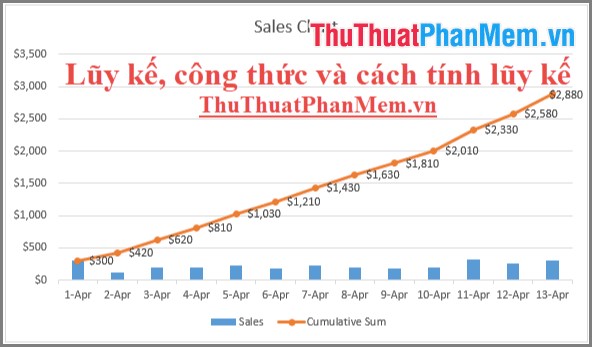
Lũy kế là gì? Khám phá công thức và cách tính lũy kế một cách chi tiết

So deep là gì? Khám phá ý nghĩa đằng sau cụm từ So deep

Khám phá 12+ địa chỉ học cắt tóc chuyên nghiệp, uy tín tại Hà Nội

Top 5 địa chỉ thưởng thức pizza tuyệt vời nhất tại quận Phú Nhuận, TP.HCM